So entfernen Sie Illation.app von Ihrem Computer
Mac VirusAuch bekannt als: Werbung von Illation.app
Der kostenlose Scanner prüft, ob Ihr Computer infiziert ist.
JETZT ENTFERNENUm das Produkt mit vollem Funktionsumfang nutzen zu können, müssen Sie eine Lizenz für Combo Cleaner erwerben. Auf 7 Tage beschränkte kostenlose Testversion verfügbar. Eigentümer und Betreiber von Combo Cleaner ist RCS LT, die Muttergesellschaft von PCRisk.
Welche Art von Anwendung ist Illation.app?
Nach unserer Einschätzung ist Illation.app eine Anwendung, die aufdringliche Werbung zeigt und daher als Adware eingestuft wird. Es sollte erwähnt werden, dass Illation.app zur Pirrit Familie gehört. Benutzer sollten dieser Anwendung nicht vertrauen und sie von den betroffenen Geräten entfernen, um mögliche Probleme zu vermeiden.
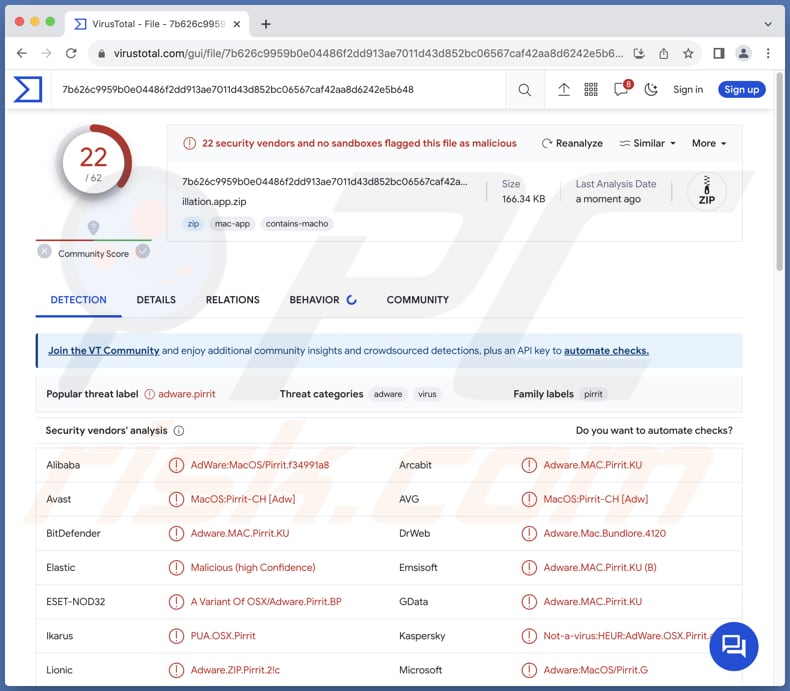
Illation.app Adware im Detail
Illation.app ist dafür bekannt, dass sie eine Reihe von aufdringlichen Werbespots anzeigt, die das Benutzererlebnis erheblich beeinträchtigen können. Diese Werbung kann in verschiedenen Formen auftreten, z. B. als Dialogfenster, Banner, Gutscheine usw., die alle darauf abzielen, die Aufmerksamkeit des Benutzers zu erregen und möglicherweise zu unbeabsichtigten Folgen führen.
Darüber hinaus kann die von Illation.app geschaltete Werbung Benutzer auf potenziell schädliche oder betrügerische Webseiten weiterleiten. Diese Ziele könnten Phishing-Versuche, bösartige Downloads oder andere Cyber-Bedrohungen beherbergen. Die Benutzer laufen Gefahr, Betrügereien ausgesetzt zu werden oder unbeabsichtigt Malware auf ihren Geräten zu installieren. Dies unterstreicht, wie wichtig es ist, die Interaktion mit Illation.app und seinen Anzeigen zu vermeiden.
Was die Datenerfassung betrifft, so kann Illation.app sensible Informationen von Benutzern ohne deren ausdrückliche Zustimmung sammeln. Dazu können Surfgewohnheiten, Suchanfragen, IP-Adressen und Geräteinformationen gehören. Solche Daten können für gezielte Werbung genutzt werden, und in schwerwiegenderen Fällen könnten sie zu verschiedenen Zwecken an Dritte verkauft werden, was die Privatsphäre der Benutzer gefährden könnte.
Angesichts dieser potenziellen Risiken wird Benutzern dringend empfohlen, Illation.app nicht zu vertrauen und sofortige Maßnahmen zur Deinstallation der Anwendung von ihren Geräten zu ergreifen. Der Einsatz von seriöser Antiviren- oder Anti-Malware-Software wie Combo Cleaner kann dabei helfen, die mit Illation.app verbundenen Bedrohungen zu erkennen und zu entschärfen, um eine sicherere digitale Umgebung zu gewährleisten.
| Name | Werbung von Illation.app |
| Art der Bedrohung | Adware, Mac Malware, Mac Virus |
| Erkennungsnamen | Avast (MacOS:Pirrit-CH [Adw]), Combo Cleaner (Adware.MAC.Pirrit.KU), ESET-NOD32 (eine Variante von OSX/Adware.Pirrit.BP), Kaspersky (Not-a-virus:HEUR:AdWare.OSX.Pirrit.ac), vollständige Liste (VirusTotal) |
| Symptome | Ihr Mac wird langsamer als normal, Sie sehen unerwünschte Pop-up-Werbeanzeigen, sie werden auf zwielichtige Webseiten weitergeleitet. |
| Verbreitungsmethoden | Betrügerische Pop-up-Anzeigen, kostenlose Software-Installationsprogramme (Bündelung), Torrent-Datei-Downloads. |
| Schaden | Internet-Surfverfolgung (potenzielle Probleme bei der Privatsphäre), das Anzeigen von unerwünschten Werbeanzeigen, Weiterleitungen auf zwielichtige Webseiten, Verlust privater Informationen. |
| Malware-Entfernung (Windows) |
Um mögliche Malware-Infektionen zu entfernen, scannen Sie Ihren Computer mit einer legitimen Antivirus-Software. Unsere Sicherheitsforscher empfehlen die Verwendung von Combo Cleaner. Combo Cleaner herunterladenDer kostenlose Scanner überprüft, ob Ihr Computer infiziert ist. Um das Produkt mit vollem Funktionsumfang nutzen zu können, müssen Sie eine Lizenz für Combo Cleaner erwerben. Auf 7 Tage beschränkte kostenlose Testversion verfügbar. Eigentümer und Betreiber von Combo Cleaner ist RCS LT, die Muttergesellschaft von PCRisk. |
Fazit
Zusammenfassend lässt sich sagen, dass die Identifizierung von Illation.app als Adware in Verbindung mit seiner Zugehörigkeit zur Pirrit-Familie eine potenzielle Bedrohung für die Privatsphäre der Benutzer und die allgemeine Gerätesicherheit darstellt. Benutzer sollten ihr digitales Wohlbefinden in den Vordergrund stellen, indem sie diese Anwendung meiden und sich über mögliche Risiken im Zusammenhang mit ähnlicher Software informieren.
Beispiele für ähnliche Programme sind: LogicalAnalog, app_assistant und Isoindazole.app.
Wie hat sich Illation.app auf meinem Computer installiert?
Adware wird oft während des Installationsprozesses mit kostenloser oder zweifelhafter Software gebündelt. Es kann vorkommen, dass Benutzer den Installationsassistenten übersehen oder sich voreilig durch ihn klicken, ohne die Optionen oder Kontrollkästchen zu überprüfen. Folglich stimmen sie unwissentlich der Installation zusätzlicher Software, einschließlich Adware, zusammen mit der beabsichtigten Anwendung zu.
Manche Adware wird über betrügerische Werbung, gefälschte Download-Schaltflächen, bösartige E-Mail-Anhänge oder Links, nicht verifizierte Webseitenklicks, gefälschte Systemwarnungen, P2P-Netzwerke, Downloadprogramme Dritter und ähnliche Kanäle verbreitet.
Wie vermeidet man die Installation unerwünschter Anwendungen?
Verwenden Sie beim Herunterladen von Software und Anwendungen immer offizielle Webseiten und App-Stores. Prüfen Sie vor der Installation von Software, ob das Installationsprogramm über Optionen wie "Benutzerdefiniert" oder "Erweitert" oder über angekreuzte Kontrollkästchen verfügt, und deaktivieren Sie unerwünschte Anwendungen. Verwenden Sie zuverlässige Antiviren- oder Anti-Malware-Software, um Ihr System zu scannen und vor potenziellen Bedrohungen zu schützen.
Vertrauen Sie nicht auf Werbung, Warnungen und ähnliche Inhalte, die auf fragwürdigen Webseiten angezeigt werden. Vermeiden Sie die Zustimmung zum Erhalt von Benachrichtigungen von zwielichtigen Seiten. Aktualisieren Sie regelmäßig das Betriebssystem und die Programme. Wenn Ihr Computer bereits mit Illation.app infiziert ist, empfehlen wir, einen Scan mit Combo Cleaner Antivirus für Windows durchzuführen, um diese Adware automatisch zu entfernen.
Beim Entfernen von Illation.app ist es wichtig, diese Ordner auf seine Komponenten zu überprüfen (die Dateinamen können in jedem Ordner unterschiedlich sein, aber jeder einzelne sollte "illation" enthalten):
- ~/Library/LaunchAgents
- /Library/LaunchDaemons
- /Library/LaunchAgents
- /Library/StartupItems
Vor der Installation von Illation.app erscheint eine Warnung:
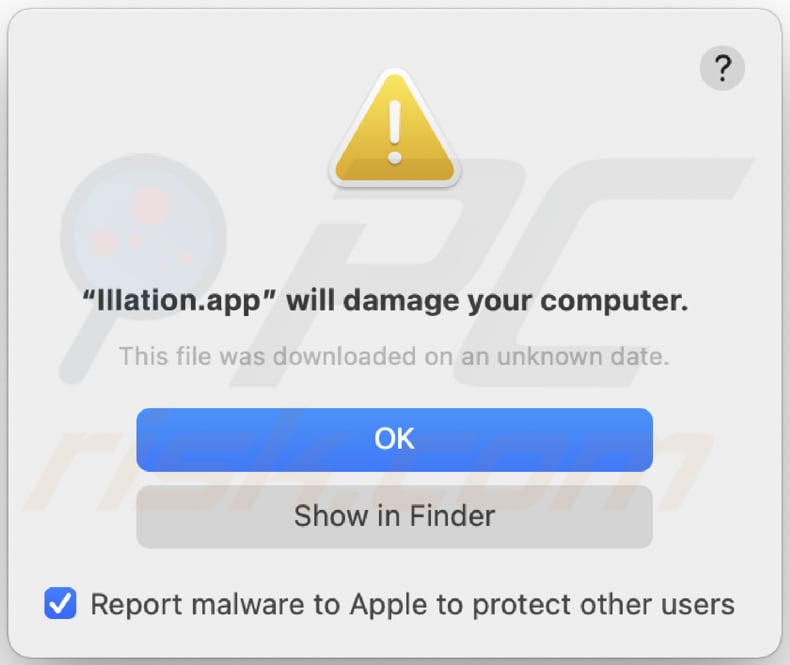
Text in dieser Warnung:
"Illation.app" will damage your computer.
This file was downloaded on an unknown date.
Umgehende automatische Entfernung von Malware:
Die manuelle Entfernung einer Bedrohung kann ein langer und komplizierter Prozess sein, der fortgeschrittene Computerkenntnisse voraussetzt. Combo Cleaner ist ein professionelles, automatisches Malware-Entfernungstool, das zur Entfernung von Malware empfohlen wird. Laden Sie es durch Anklicken der untenstehenden Schaltfläche herunter:
LADEN Sie Combo Cleaner herunterIndem Sie Software, die auf dieser Internetseite aufgeführt ist, herunterladen, stimmen Sie unseren Datenschutzbestimmungen und Nutzungsbedingungen zu. Der kostenlose Scanner überprüft, ob Ihr Computer infiziert ist. Um das Produkt mit vollem Funktionsumfang nutzen zu können, müssen Sie eine Lizenz für Combo Cleaner erwerben. Auf 7 Tage beschränkte kostenlose Testversion verfügbar. Eigentümer und Betreiber von Combo Cleaner ist RCS LT, die Muttergesellschaft von PCRisk.
Schnellmenü:
- Was ist Illation.app?
- SCHRITT 1. Mit Illation.app verwandte Dateien und Ordner von OSX entfernen.
- SCHRITT 2. Illation.app Werbung von Safari entfernen.
- SCHRITT 3. Illation.app Adware von Google Chrome entfernen.
- SCHRITT 4. Illation.app Werbung von Mozilla Firefox entfernen.
Das Video zeigt, wie man Adware und Browserentführer von einem Mac Computer entfernt:
Illation.app Adware-Entfernung:
Mit Illation.app verwandte potenziell unerwünschte Anwendungen von Ihrem "Programme" Ordner entfernen:

Klicken Sie auf das Finder-Symbol. Wählen Sie im Finder-Fenster "Anwendungen". Suchen Sie im Anwendungsordner nach "MPlayerX", "NicePlayer" oder anderen verdächtigen Anwendungen und ziehen Sie sie in den Papierkorb. Nachdem Sie die unerwünschte(n) Anwendung(en), die Online-Werbung verursachen, entfernt haben, scannen Sie Ihren Mac auf alle verbleibenden unerwünschten Komponenten.
LADEN Sie die Entfernungssoftware herunter
Combo Cleaner überprüft, ob Ihr Computer infiziert ist. Um das Produkt mit vollem Funktionsumfang nutzen zu können, müssen Sie eine Lizenz für Combo Cleaner erwerben. Auf 7 Tage beschränkte kostenlose Testversion verfügbar. Eigentümer und Betreiber von Combo Cleaner ist RCS LT, die Muttergesellschaft von PCRisk.
Werbung von Illation.app bezogene Dateien und Ordner entfernen:

Klicken Sie auf das Finder Symbol aus der Menüleiste, wählen Sie Gehen und klicken Sie auf Zum Ordner gehen...
 Suchen Sie nach Dateien, die von werbefinanzierter Software erzeugt wurden im /Library/LaunchAgents Ordner:
Suchen Sie nach Dateien, die von werbefinanzierter Software erzeugt wurden im /Library/LaunchAgents Ordner:

Im Gehen zu Ordner...Leiste, geben Sie ein: /Library/LaunchAgents

Im "LaunchAgents" Ordner, suchen Sie nach allen kürzlich hinzugefügten, verdächtigen Dateien und bewegen Sie diese in den Papierkorb. Beispiele für Dateien, die von werbefinanzierter Software erzeugt wurden - "installmac.AppRemoval.plist", "myppes.download.plist", "mykotlerino.ltvbit.plist", "kuklorest.update.plist", etc. Werbefinanzierte Software installiert häufig mehrere Dateien zur gleichen Zeit.
 Suchen Sie nach Dateien, die von werbefinanzierter Software erzeugt wurden im /Library/Application Support Ordner:
Suchen Sie nach Dateien, die von werbefinanzierter Software erzeugt wurden im /Library/Application Support Ordner:

Im Gehen zu Ordner...Leiste, geben Sie ein: /Library/Application Support

Im "Application Support" Ordner, suchen Sie nach allen kürzlich hinzugefügten, verdächtigen Ordnern. Zum Beispiel "MplayerX" oder "NicePlayer" und bewegen Sie diese Ordner in den Papierkorb.
 Suchen Sie nach Dateien, die von werbefinanzierter Software erzeugt wurden im ~/Library/LaunchAgents Ordner:
Suchen Sie nach Dateien, die von werbefinanzierter Software erzeugt wurden im ~/Library/LaunchAgents Ordner:

Im Gehen zu Ordner Leiste, geben Sie ein: ~/Library/LaunchAgents
 Im "LaunchAgents" Ordner, suchen Sie nach allen kürzlich hinzugefügten, verdächtigen Dateien und bewegen Sie diese Ordner in den Papierkorb. Beispiele für Dateien, die von werbefinanzierter Software erzeugt wurden - "installmac.AppRemoval.plist", "myppes.download.plist", "mykotlerino.ltvbit.plist", "kuklorest.update.plist", etc. Werbefinanzierte Software installiert häufig mehrere Dateien zur gleichen Zeit.
Im "LaunchAgents" Ordner, suchen Sie nach allen kürzlich hinzugefügten, verdächtigen Dateien und bewegen Sie diese Ordner in den Papierkorb. Beispiele für Dateien, die von werbefinanzierter Software erzeugt wurden - "installmac.AppRemoval.plist", "myppes.download.plist", "mykotlerino.ltvbit.plist", "kuklorest.update.plist", etc. Werbefinanzierte Software installiert häufig mehrere Dateien zur gleichen Zeit.
 Suchen Sie nach Dateien, die von werbefinanzierter Software erzeugt wurden im /Library/LaunchDaemons Ordner:
Suchen Sie nach Dateien, die von werbefinanzierter Software erzeugt wurden im /Library/LaunchDaemons Ordner:

Im Gehen zu Ordner Leiste, geben Sie ein: ~/Library/LaunchDaemons
 Im "LaunchDaemons" Ordner, suchen Sie nach allen kürzlich hinzugefügten, verdächtigen Dateien. Zum Beispiel "com.aoudad.net-preferences.plist", "com.myppes.net-preferences.plist", "com.kuklorest.net-preferences.plist", "com.avickUpd.plist", etc., und bewegen Sie diese in den Papierkorb.
Im "LaunchDaemons" Ordner, suchen Sie nach allen kürzlich hinzugefügten, verdächtigen Dateien. Zum Beispiel "com.aoudad.net-preferences.plist", "com.myppes.net-preferences.plist", "com.kuklorest.net-preferences.plist", "com.avickUpd.plist", etc., und bewegen Sie diese in den Papierkorb.
 Scannen Sie Ihren Computer mit Combo Cleaner:
Scannen Sie Ihren Computer mit Combo Cleaner:
Wenn Sie alle Schritte in der richtigen Reihenfolge befolgt haben, sollte Ihr Mac frei von Infektionen sein. Um sicherzustellen, dass Ihr System nicht infiziert ist, scannen Sie es mit Combo Cleaner Antivirus. HIER herunterladen. Nach dem Herunterladen der Datei, klicken Sie auf das Installationsprogramm combocleaner.dmg. Ziehen Sie im geöffneten Fenster das Symbol Combo Cleaner auf das Symbol Anwendungen und legen Sie es dort ab. Öffnen Sie jetzt Ihr Launchpad und klicken Sie auf das Symbol Combo Cleaner. Warten Sie, bis Combo Cleaner seine Virendatenbank aktualisiert hat und klicken Sie auf die Schaltfläche „Combo Scan starten“.

Combo Cleaner scannt Ihren Mac jetzt auf Infektionen mit Malware. Wenn der Antivirus-Scan „Keine Bedrohungen gefunden“ anzeigt, heißt das, dass Sie mit dem Entfernungsleitfaden fortfahren können. Andernfalls wird empfohlen, alle gefundenen Infektionen vorher zu entfernen.

Nachdem Dateien und Ordner entfernt wurden, die von dieser werbefinanzierten Software erzeugt wurden, entfernen Sie weiter falsche Erweiterungen von Ihren Internetbrowsern.
Werbung von Illation.app Startseiten und Standard Internetsuchmaschinen von Internetbrowsern:
 Bösartige Erweiterungen von Safari entfernen:
Bösartige Erweiterungen von Safari entfernen:
Werbung von Illation.app bezogene Safari Erweiterungen entfernen:

Öffnen Sie den Safari Browser. Aus der Menüleiste wählen Sie "Safari" und klicken Sie auf "Benutzereinstellungen...".

Im Benutzereinstellungen Fenster wählen Sie "Erweiterungen" und suchen Sie nach kürzlich installierten, verdächtigen Erweiterungen. Wenn Sie sie gefunden haben, klicken Sie auf "Deinstallieren" Symbol daneben. Beachten Sie, dass Sie alle Erweiterungen sicher von ihrem Safari Browser deinstallieren können. Keine davon sind unabdingbar für die normale Funktion des Browsers.
- Falls Sie weiterhin Probleme mit Browserweiterleitungen und unerwünschter Werbung haben - Safari zurücksetzen.
 Bösartige Programmerweiterungen von Mozilla Firefox entfernen:
Bösartige Programmerweiterungen von Mozilla Firefox entfernen:
Werbung von Illation.app bezogene Mozilla Firefox Zusätze entfernen:

Öffen Sie Ihren Mozilla Firefox Browser. In der oberen rechten Ecke des Bildschirms, klicken Sie auf das "Menü öffnen" (drei horizontale Linien) Symbol. Aus dem geöffneten Menü wählen Sie "Zusätze".

Wählen Sie den "Erweiterungen" Reiter und suchen Sie nach allen kürzlich installierten, verdächtigen Zusätzen. Wenn Sie sie gefunden haben, klicken Sie auf das "Entfernen" Symbol daneben. Beachten Sie, dass Sie alle Erweiterungen deinstallieren von Ihrem Mozilla Firefox Browser entfernen können - keine davon sind unabdingbar für die normale Funktion des Browsers.
- Falls Sie weiterhin Probleme mit Browserweiterleitungen und unerwünschter Werbung haben - Mozilla Firefox zurücksetzen.
 Bösartige Erweiterungen von Google Chrome entfernen:
Bösartige Erweiterungen von Google Chrome entfernen:
Werbung von Illation.app bezogene Google Chrome Zusätze entfernen:

Öffnen Sie Google Chrome und klicken Sie auf das "Chrome Menü" (drei horizontale Linien) Symbol, das sich in der rechten oberen Ecke des Browserfensters befindet. Vom Klappmenü wählen Sie "Mehr Hilfsmittel" und wählen Sie "Erweiterungen".

Im "Erweiterungen" Fenster, suchen Sie nach allen kürzlich installierten, versächtigen Zusätzen. Wenn Sie sie gefunden haben, klicken Sie auf das "Papierkorb" Symbol daneben. Beachten Sie, dass Sie alle Erweiterungen sicher von Ihrem Google Chrome Browser entfernen können - keine davon sind unabdingbar für die normale Funktion des Browsers.
- IFalls Sie weiterhin Probleme mit Browserweiterleitungen und unerwünschter Werbung haben - Google Chrome zurücksetzen.
Häufig gestellte Fragen (FAQ)
Welchen Schaden kann Adware verursachen?
Adware kann Schaden anrichten, indem sie die Benutzererfahrung mit aufdringlicher Werbung stört und zu potenziellen Sicherheitsrisiken führt. Sie kann Türen zu bösartigen Webseiten öffnen und die Privatsphäre gefährden, indem sie sensible Daten sammelt. Adware kann einen Computer auch verlangsamen.
Was tut Adware?
In der Regel zeigt Adware verschiedenartige Werbung an. Außerdem kann er so konzipiert sein, dass sie Internetbrowser entführt und Informationen sammelt (z. B. über die Surfgewohnheiten).
Wie erzielen die Entwickler von Adware Einnahmen?
Adware-Entwickler verdienen in der Regel durch die Bewerbung von Produkten, Webseiten, Dienstleistungen usw., wobei ein erheblicher Teil ihrer Einnahmen durch die Teilnahme an Partnerprogrammen erzielt wird.
Wird Combo Cleaner Illation.app Adware entfernen?
Combo Cleaner scannt Computersysteme und entfernt Adware-artige Anwendungen. Der Versuch, sie manuell zu entfernen, ohne Sicherheitsprogramme zu verwenden, kann sich als aussichtslos erweisen, da selbst nach der scheinbaren Löschung der Adware noch Restdateien vorhanden sein können.
Teilen:

Tomas Meskauskas
Erfahrener Sicherheitsforscher, professioneller Malware-Analyst
Meine Leidenschaft gilt der Computersicherheit und -technologie. Ich habe mehr als 10 Jahre Erfahrung in verschiedenen Unternehmen im Zusammenhang mit der Lösung computertechnischer Probleme und der Internetsicherheit. Seit 2010 arbeite ich als Autor und Redakteur für PCrisk. Folgen Sie mir auf Twitter und LinkedIn, um über die neuesten Bedrohungen der Online-Sicherheit informiert zu bleiben.
Das Sicherheitsportal PCrisk wird von der Firma RCS LT bereitgestellt.
Gemeinsam klären Sicherheitsforscher Computerbenutzer über die neuesten Online-Sicherheitsbedrohungen auf. Weitere Informationen über das Unternehmen RCS LT.
Unsere Anleitungen zur Entfernung von Malware sind kostenlos. Wenn Sie uns jedoch unterstützen möchten, können Sie uns eine Spende schicken.
SpendenDas Sicherheitsportal PCrisk wird von der Firma RCS LT bereitgestellt.
Gemeinsam klären Sicherheitsforscher Computerbenutzer über die neuesten Online-Sicherheitsbedrohungen auf. Weitere Informationen über das Unternehmen RCS LT.
Unsere Anleitungen zur Entfernung von Malware sind kostenlos. Wenn Sie uns jedoch unterstützen möchten, können Sie uns eine Spende schicken.
Spenden
▼ Diskussion einblenden